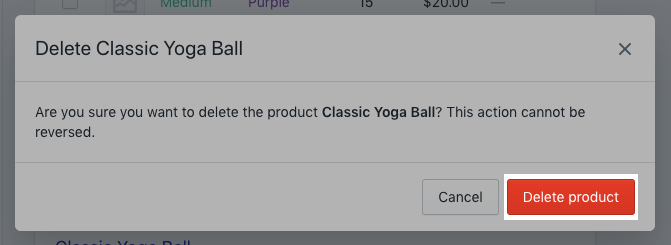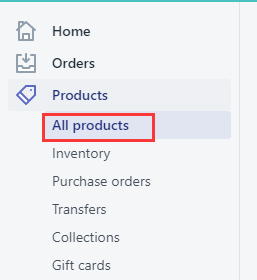

3.иЊУеЕ•дЇІеУБзЪДж†ЗйҐШеТМеЕґдїЦиѓ¶зїЖдњ°жБѓгАВ
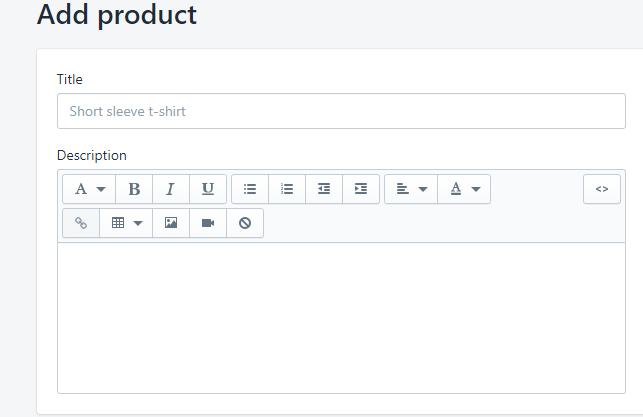
DescriptionпЉИжППињ∞пЉЙ - дЇІеУБзЪДжППињ∞гАВж≠§еМЇеЯЯдљњзФ®ж†ЉеЉПжЦЗжЬђзЉЦиЊСеЩ®пЉМеЫ†ж≠§жВ®еПѓдї•иЃЊзљЃжЦЗжЬђзЪДж†ЉеЉПгАВиѓ¶зїЖжППињ∞жВ®зЪДдЇІеУБпЉМдї•еСКзЯ•еТМиѓіжЬНжВ®зЪДжљЬеЬ®еЃҐжИЈгАВе¶ВжЮЬжВ®жШѓиљђйФАеХЖпЉМиѓЈеЛњдљњзФ®еИґйА†еХЖзЪДз°ЃеИЗжППињ∞пЉМеЫ†дЄЇжВ®йЬАи¶БиЃ©жВ®зЪДдЇІеУБеЬ®жРЬ糥еЉХжУОдЄ≠иД±йҐЦиАМеЗЇгАВ
4.еНХеЗїдњЭе≠ШгАВ
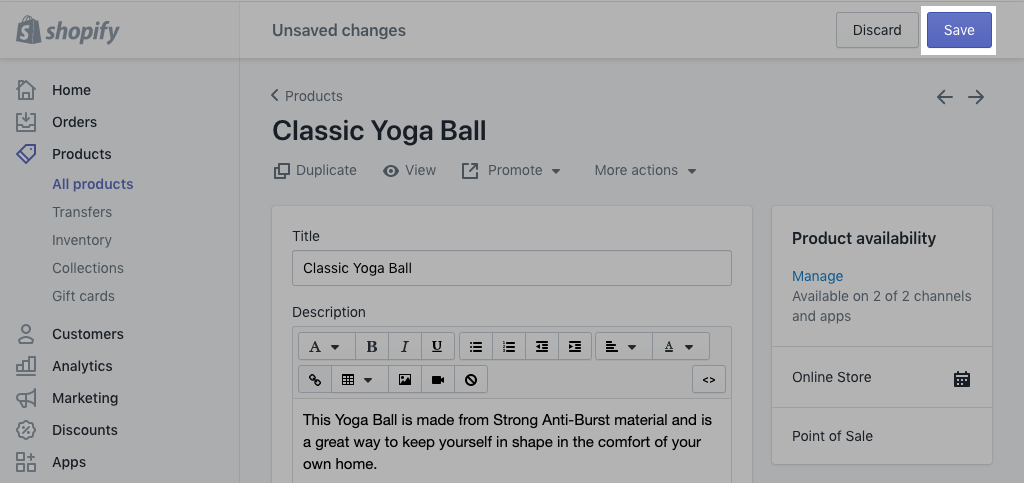
дЇМгАБе§НеИґдЇІеУБ
дЄЇдЇЖеЬ®жЈїеК†жЦ∞дЇІеУБжЧґиКВзЬБжЧґйЧіпЉМжВ®еПѓиГљеЄМжЬЫе§НеИґз±їдЉЉзЪДдЇІеУБгАВжВ®еПѓдї•е§НеИґдЇІеУБпЉМзДґеРОињЫи°МдїїдљХжЫіжФєдї•жЈїеК†жЦ∞дЇІеУБгАВ
е¶ВжЮЬи¶БдЄЇдЇІеУБжЈїеК†йАЙй°єпЉИе¶ВйҐЬиЙ≤жИЦе§Іе∞ПпЉЙпЉМиѓЈе∞Же±ЮжАІжЈїеК†еИ∞зО∞жЬЙдЇІеУБдЄ≠пЉМиАМдЄНжШѓе§НеИґдЇІеУБгАВ
ж≠•й™§пЉЪ
1.еЬ® Shopify еРОеП∞дЄ≠пЉМеЙНеЊАдЇІеУБ > жЙАжЬЙдЇІеУБгАВ
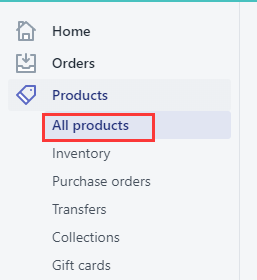
2.еНХеЗїи¶Бе§НеИґзЪДдЇІеУБзЪДеРНзІ∞гАВ
3.еНХеЗїе§НеИґгАВ
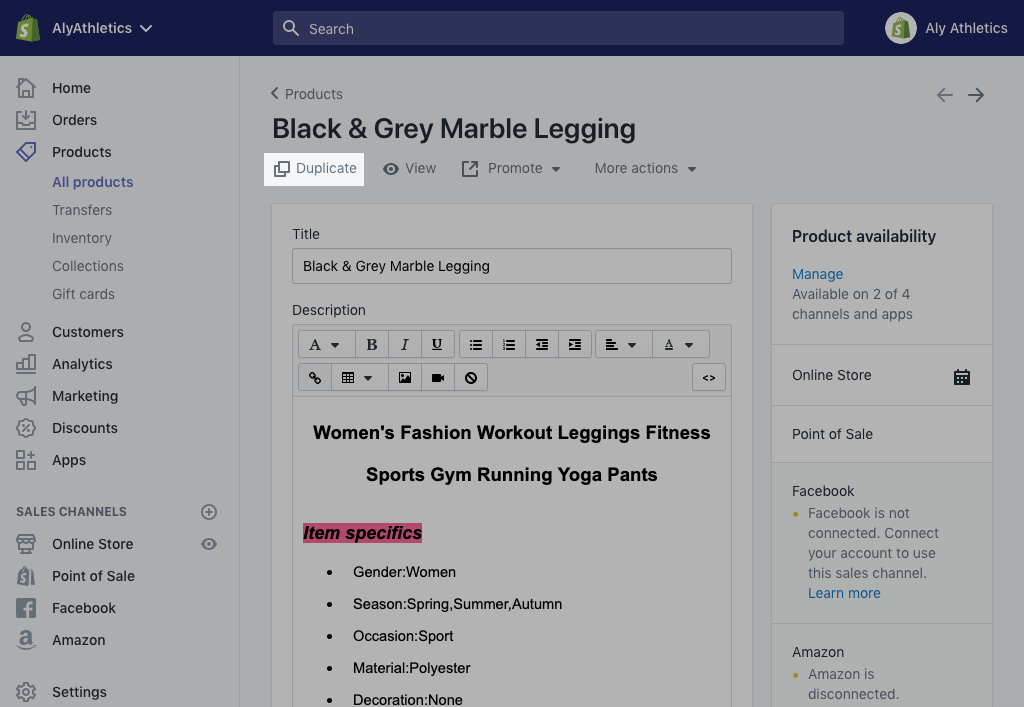
4.дЄЇе§НеИґзЪДдЇІеУБиЊУеЕ•дЄАдЄ™жЦ∞еРНзІ∞пЉМзДґеРОжМЙдЄАдЄЛе§НеИґ
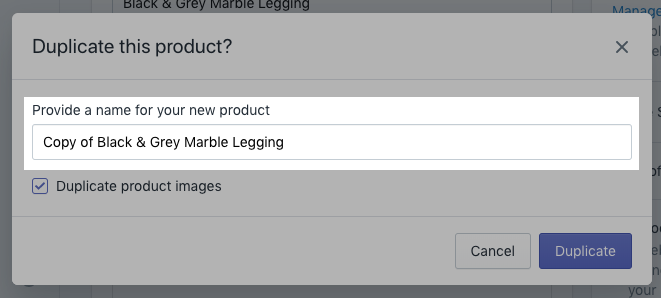
5.дњЃжФєдЇІеУБиѓ¶зїЖдњ°жБѓгАВ
6.еНХеЗїдњЭе≠ШгАВ
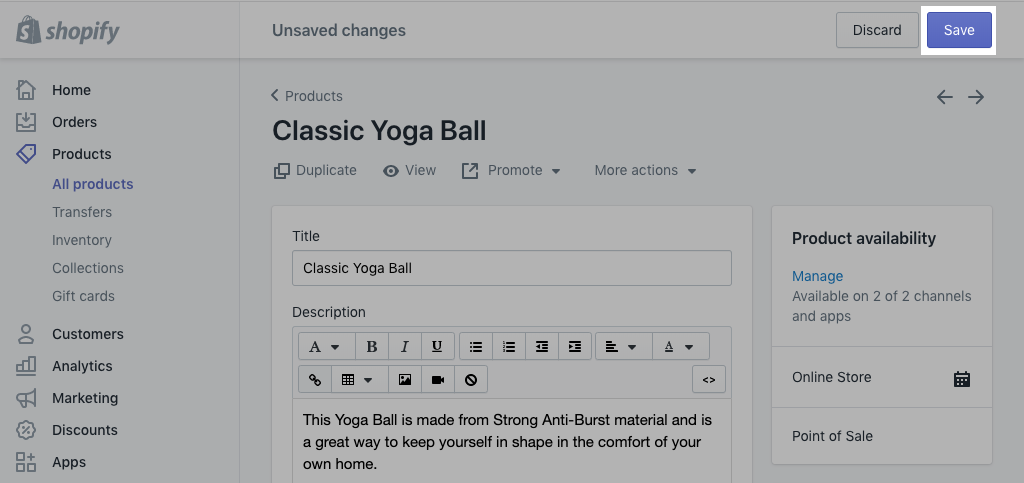
дЄЙгАБзЉЦиЊСдЇІеУБ
еИЫеїЇдЇІеУБеРОпЉМжВ®еПѓдї•зЉЦиЊСеЃГдїђдї•жЫіжФєеЕґжППињ∞гАБдїЈж†ЉеТМдїїдљХеЕґдїЦдЇІеУБиѓ¶зїЖдњ°жБѓгАВ
жВ®еПѓдї•еЬ® Shopify еРОеП∞дЄ≠жЫіжФєзО∞жЬЙдЇІеУБгАВдњЭе≠ШзЪДжЫіжФєдЉЪеЬ®жВ®зЪДеЬ®зЇњеЇЧйУЇеН≥жЧґзФЯжХИгАВ
е§Зж≥®пЉЪиЩљзДґжВ®еПѓйЪПжЧґжЫіжФєдЇІеУБиѓ¶зїЖдњ°жБѓпЉМдљЖжЫіжФєеПѓиГљдЉЪељ±еУНжВ®зЪДжК•еСКгАВ
жПРз§ЇпЉЪи¶БдЄАжђ°зЉЦиЊСе§ЪдЄ™дЇІеУБпЉМиѓЈжМЙзЕІжЙєйЗПзЉЦиЊСдЇІеУБеТМе§Ъе±ЮжАІдЄ≠жЙАињ∞зЪДеЖЕеЃєдљњзФ®жЙєйЗПзЉЦиЊСеЩ®гАВ
ж≠•й™§пЉЪ
1.еЬ® Shopify еРОеП∞дЄ≠пЉМеЙНеЊАдЇІеУБ > жЙАжЬЙдЇІеУБгАВ
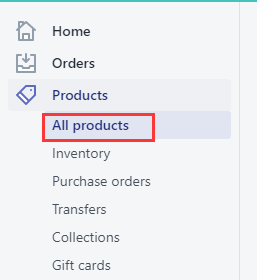
2.еНХеЗїи¶БжЫіжФєзЪДдЇІеУБзЪДеРНзІ∞гАВ
3.дњЃжФєдЇІеУБиѓ¶зїЖдњ°жБѓгАВ
4.еНХеЗїдњЭе≠ШгАВ
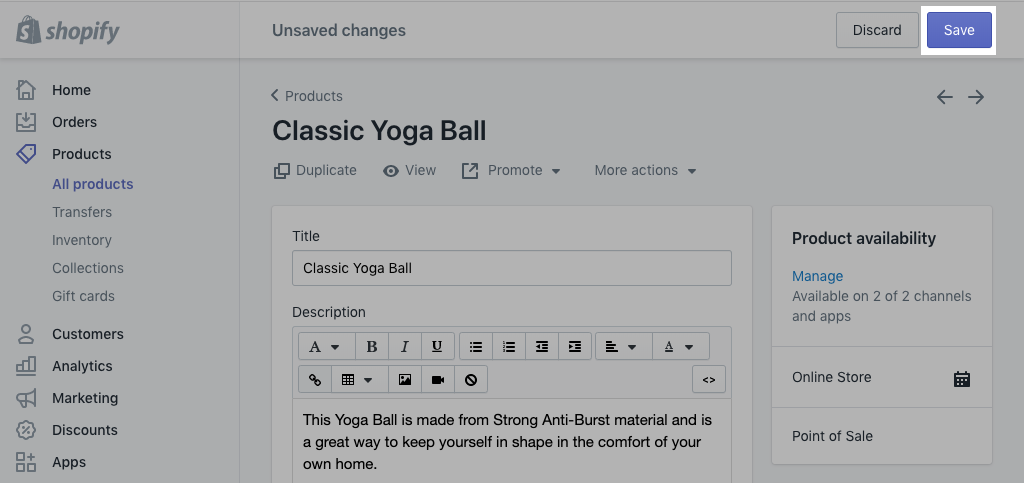
еЫЫгАБеЬ®жВ®зЪДйФАеФЃжЄ†йБУдЄКжПРдЊЫдЇІеУБ
жВ®еПѓдї•йАЪињЗеРСжіїиЈГзЪДйФАеФЃжЄ†йБУжПРдЊЫдЇІеУБжЭ•жОІеИґйФАеФЃдЇІеУБзЪДдљНзљЃгАВе¶ВжЮЬжВ®еЖ≥еЃЪдЄНеРСзЙєеЃЪйФАеФЃжЄ†йБУжПРдЊЫдЇІеУБпЉМйВ£дєИиѓ•жЄ†йБУзЪДдЇІеУБзЫЃељХдЄ≠е∞ЖдЉЪйЪРиЧПиѓ•дЇІеУБгАВжВ®еПѓиГљеЗЇдЇОеРДзІНеОЯеЫ†еЬ®йФАеФЃжЄ†йБУдЄ≠йЪРиЧПдЇІеУБпЉЪ
жВ®жЛ•жЬЙеП™жГ≥еЬ®дЄАеєідЄ≠зЪДйГ®еИЖжЧґйЧіе±Хз§ЇзЪДе≠£иКВжАІдЇІеУБгАВ
жЯРдЇІеУБзЫЃеЙНзЉЇиіІпЉМдљЖдєЛеРОе∞ЖжЬЙжЫіе§ЪзЪДеЇУе≠ШгАВ
жВ®дЄНжГ≥йФАеФЃжЯРзІНдЇІеУБпЉМдљЖеПѓиГљдї•еРОдЉЪеЖНжђ°жПРдЊЫиѓ•дЇІеУБгАВ
жВ®жГ≥жПРдЊЫеЬ®зЇњйФАеФЃзЛђжЬЙзЪДдЇІеУБжИЦзЇњдЄЛйФАеФЃзЛђжЬЙзЪДеХЖеУБгАВ
жВ®дЄНжГ≥дљњзФ®зЙєеЃЪйФАеФЃжЄ†йБУжЭ•йФАеФЃдЇІеУБгАВ
жЯ•зЬЛжИЦжЫіжФєдЇІеУБзЪДдЊЫиіІжГЕеЖµиЃЊзљЃпЉЪ
1.еЬ® Shopify еРОеП∞дЄ≠пЉМеЙНеЊАдЇІеУБ > жЙАжЬЙдЇІеУБгАВ
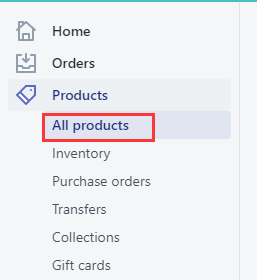
2.еНХеЗїдЇІеУБеРНзІ∞дї•жЙУеЉАеЕґиѓ¶зїЖдњ°жБѓгАВж≠§дЇІеУБе∞ЖеѓєйФАеФЃжЄ†йБУйГ®еИЖдЄ≠еИЧеЗЇзЪДйФАеФЃжЄ†йБУжПРдЊЫгАВ
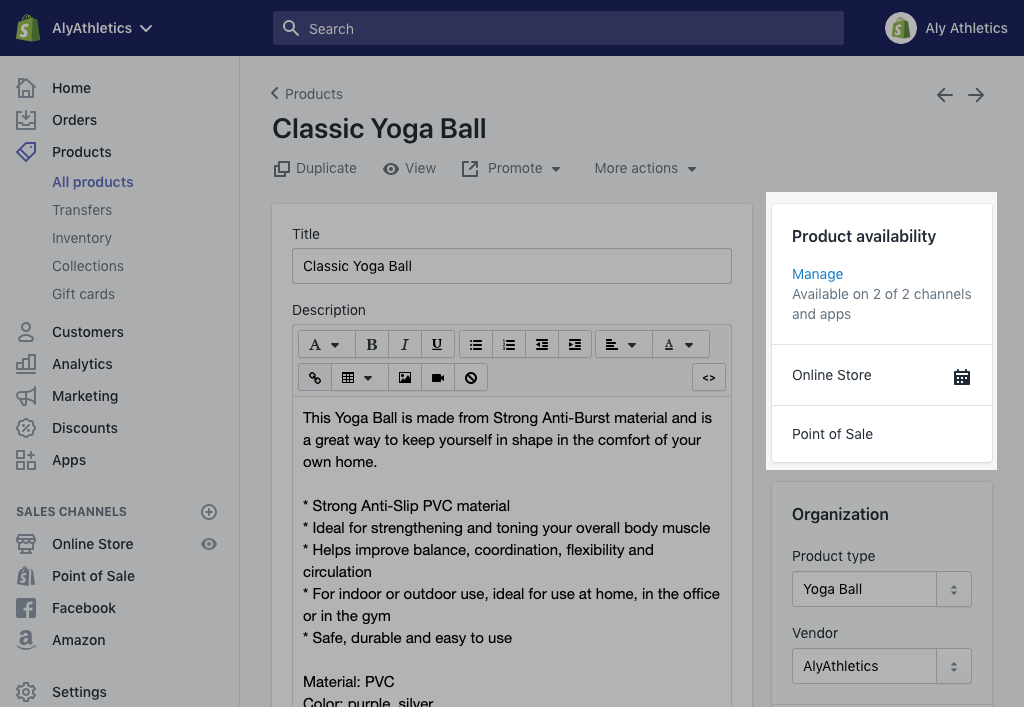
3.еНХеЗїзЃ°зРЖгАВ
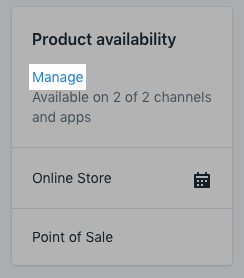
4.йАЙжЛ©жВ®еЄМжЬЫйФАеФЃдЇІеУБзЪДйФАеФЃжЄ†йБУгАВ
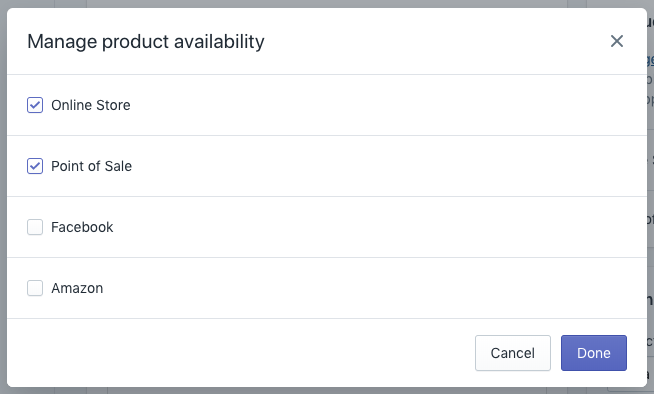
5.еНХеЗїеЃМжИРгАВ
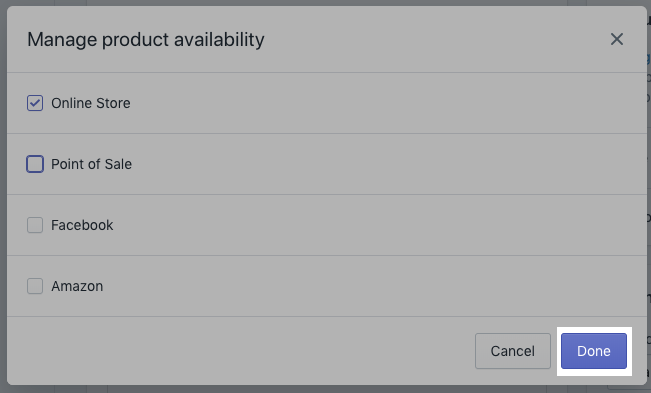
6.еНХеЗїдњЭе≠ШгАВ
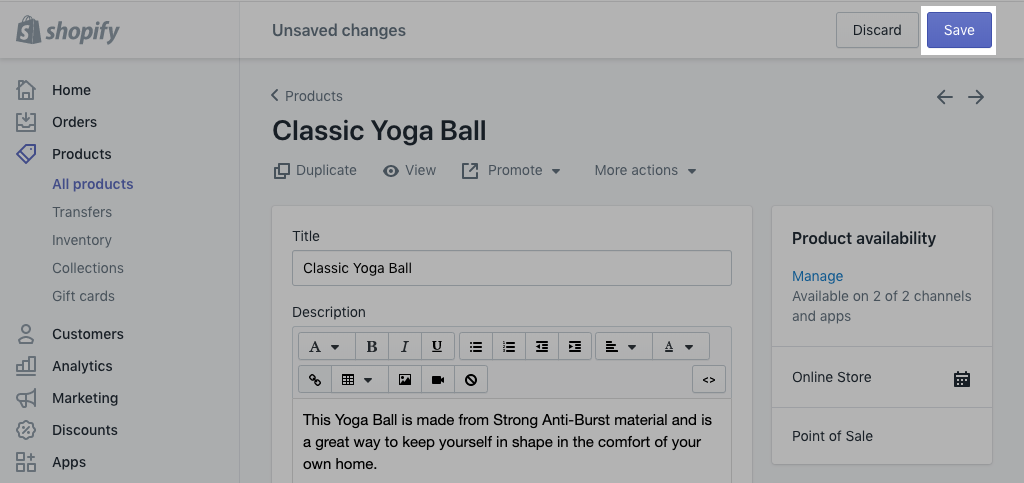
дЇФгАБжЈїеК†жИЦеИ†йЩ§ж†Зз≠Њ
ж†Зз≠ЊжШѓдЄОжВ®зЪДдЇІеУБзЫЄеЕ≥иБФзЪДеПѓжРЬ糥еЕ≥йФЃе≠ЧгАВж†Зз≠ЊеПѓдї•еЄЃеК©еЃҐжИЈйАЪињЗжВ®зЪДеЬ®зЇњеХЖеЇЧжРЬ糥жЭ•жЯ•жЙЊдЇІеУБпЉМеєґдЄФжВ®дєЯеПѓдї•дљњзФ®ж†Зз≠ЊжЭ•еИЫеїЇиЗ™еК®зФЯжИРзЪДдЇІеУБз≥їеИЧгАВ
жВ®жЬАе§ЪеПѓдї•дЄЇжѓПзІНдЇІеУБеЇФзФ® 250 дЄ™ж†Зз≠ЊгАВ
жЬЙеЕ≥ж†Зз≠ЊзЪДиѓ¶зїЖдњ°жБѓпЉМиѓЈеПВйШЕж†Зз≠Њж†ЉеЉПгАВ
жЈїеК†ж†ЗиЃ∞
иЛ•и¶БжЈїеК†ж†Зз≠ЊпЉМиѓЈжЙІи°Мдї•дЄЛжУНдљЬпЉЪ
1.еЬ® Shopify еРОеП∞дЄ≠пЉМиљђеИ∞дЇІеУБ > жЙАжЬЙдЇІеУБгАВ
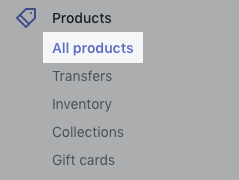
2.еНХеЗїи¶БзЉЦиЊСзЪДдЇІеУБзЪДеРНзІ∞пЉМжИЦеИЫеїЇжЦ∞дЇІеУБгАВ
3.еЬ®зїДзїЗйГ®еИЖдЄ≠пЉМйАЙжЛ©жИЦиЊУеЕ•дЇІеУБзЪДж†Зз≠ЊпЉМдљњзФ®йАЧеПЈеИЖйЪФдЄНеРМзЪДж†Зз≠ЊгАВе∞ЖеИЫеїЇдїїдљХжЦ∞ж†Зз≠ЊгАВ
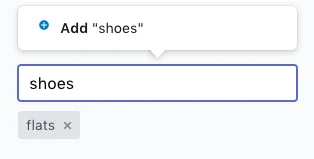
4.еЃМжИРеРОпЉМзВєеЗїдњЭе≠ШгАВ
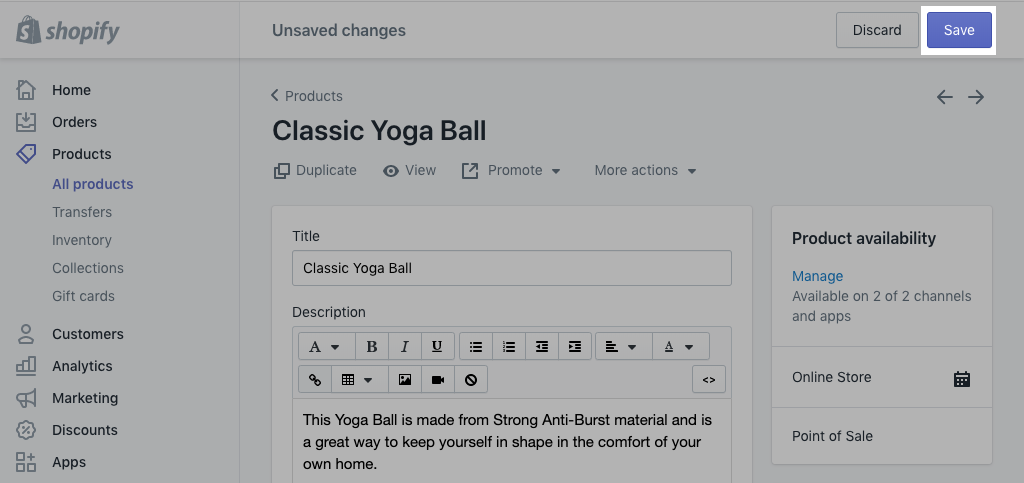
жПРз§ЇпЉЪжВ®ињШеПѓдї•йАЪињЗжЙєйЗПжУНдљЬжЈїеК†еТМеИ†йЩ§ж†Зз≠Њ
еИ†йЩ§ж†ЗиЃ∞
иЛ•и¶БдїОдЇІеУБеИ†йЩ§ж†Зз≠ЊпЉМиѓЈжЙІи°Мдї•дЄЛжУНдљЬпЉЪ
1.еЬ® Shopify еРОеП∞дЄ≠пЉМиљђеИ∞дЇІеУБ > жЙАжЬЙдЇІеУБгАВ
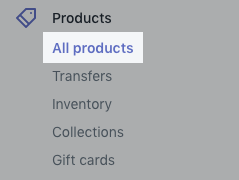
2.еНХеЗїдЇІеУБеРНзІ∞гАВ
3.еЬ® OrganizationпЉИжХізРЖпЉЙйГ®еИЖдЄ≠пЉМеНХеЗїжГ≥и¶БеИ†йЩ§зЪДж†Зз≠ЊеРНзІ∞жЧБиЊєзЪД xгАВ
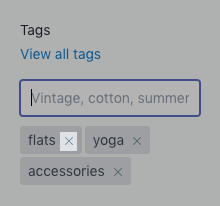
4.еНХеЗїдњЭе≠ШгАВ
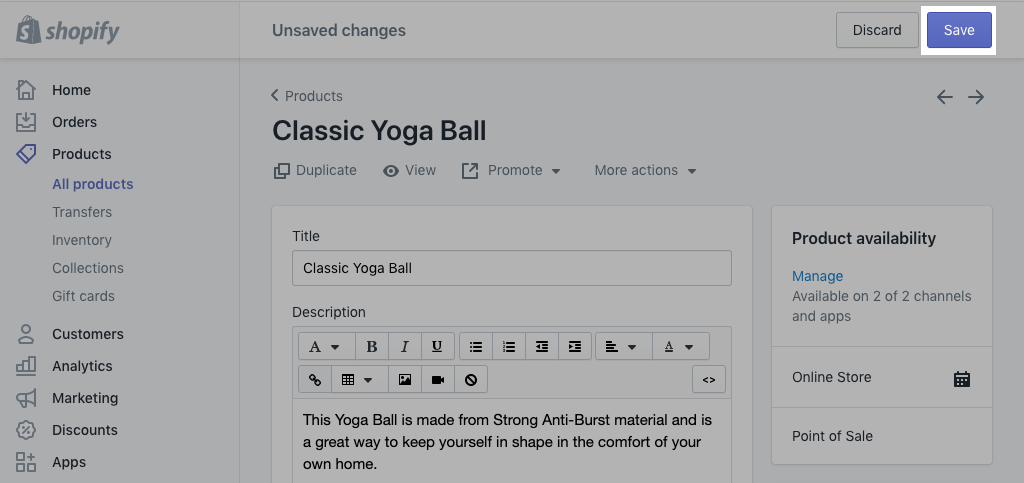
жПРз§ЇпЉЪжВ®ињШеПѓдї•йАЪињЗжЙєйЗПжУНдљЬжЈїеК†еТМеИ†йЩ§ж†Зз≠ЊгАВ
еЕ≠гАБзЉЦиЊСжРЬ糥еЉХжУОдЉШеМЦ
жВ®еПѓдї•зЉЦиЊСдЇІеУБеЬ®дЇІеУБиѓ¶зїЖдњ°жБѓй°µйЭҐдЄКзЪДжРЬ糥зїУжЮЬдЄ≠жШЊз§ЇзЪДжЦєеЉПгАВ
1.еЬ®жРЬ糥еЉХжУОдЉШеМЦйГ®еИЖдЄ≠пЉМеНХеЗїзЉЦиЊСзљСзЂЩжРЬ糥еЉХжУОдЉШеМЦгАВ
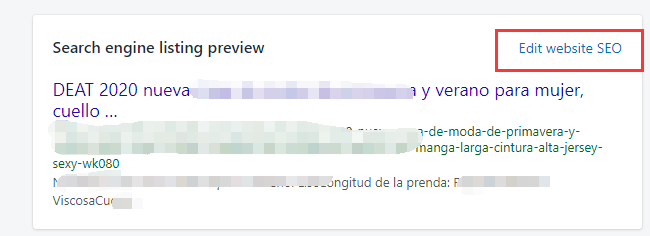
е±ХеЉАеМЇеЯЯдЊЭжђ°дЄЇй°µйЭҐж†ЗйҐШгАБжППињ∞гАБurl
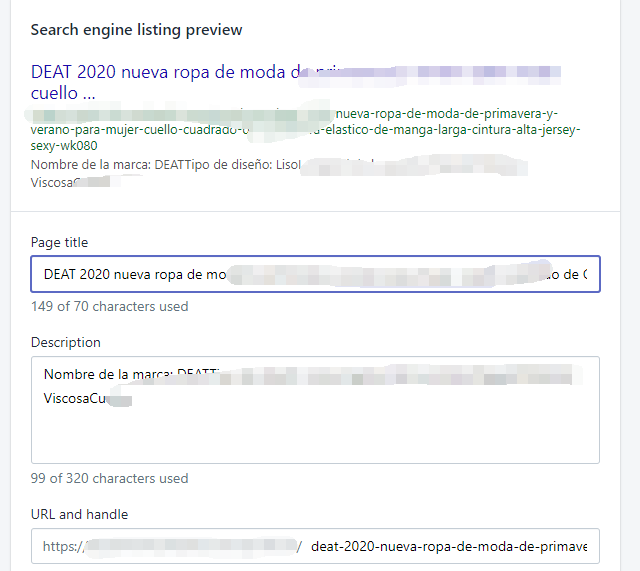
2.еЬ®й°µйЭҐж†ЗйҐШе≠ЧжЃµдЄ≠пЉМиЊУеЕ•жППињ∞жАІж†ЗйҐШгАВж≠§ж†ЗйҐШе∞ЖеЬ®жРЬ糥еЉХжУОзїУжЮЬдЄ≠жШЊз§ЇдЄЇйУЊжО•гАВжВ®жЬАе§ЪеПѓдї•еЬ®ж†ЗйҐШдЄ≠иЊУеЕ• 55 дЄ™е≠Чзђ¶гАВ
3.иЊУеЕ•жРЬ糥еЉХжУОеИЧи°®зЪДжППињ∞гАВиѓЈз°ЃдњЭеМЕеРЂзЫЄеЕ≥еЕ≥йФЃе≠Чдї•еЄЃеК©жЦ∞еЃҐжИЈжЙЊеИ∞жВ®зЪДйУЊжО•пЉМеєґз°ЃдњЭеМЕеРЂжВ®зЪДдЄЪеК°еРНзІ∞гАВжВ®жЬАе§ЪеПѓдї•еЬ®жППињ∞дЄ≠иЊУеЕ• 320 дЄ™е≠Чзђ¶гАВ
е§Зж≥®пЉЪй°µйЭҐж†ЗйҐШеТМеЕГжППињ∞йГљжЬЙе≠Чзђ¶жХ∞йЩРеИґгАВе¶ВжЮЬиЊУеЕ•зЪДжЦЗжЬђиґЕињЗдЇЖе≠Чзђ¶жХ∞йЩРеИґпЉМйВ£дєИдЉЪеЬ®жРЬ糥еЉХжУОзїУжЮЬдЄ≠зЉ©зЯ≠й°µйЭҐж†ЗйҐШеТМжППињ∞гАВиѓ¶зїЖдЇЖиІ£жРЬ糥еЉХжУОдЉШеМЦгАВ
4.еЬ®еЖЕйГ®йУЊжО•дЉШеМЦйГ®еИЖдЄ≠пЉМжВ®еПѓдї•зЉЦиЊСзљСеЭАгАВеЬ®е§Іе§ЪжХ∞жГЕеЖµдЄЛпЉМжЧ†йЬАеѓєзљСеЭАињЫи°МжЫіжФєгАВе¶ВжЮЬи¶БињЫи°МжЫіжФєпЉМиѓЈз°ЃдњЭдїОжЧІзљСеЭАиЃЊзљЃ URL йЗНеЃЪеРСгАВURL дЄНиГљеМЕеРЂдїїдљХз©Їж†ЉгАВhandle зФ®дЇОж®°зЙИиЃЊиЃ°гАВ
5.еНХеЗїдњЭе≠ШгАВ
е§Зж≥®пЉЪеЖЕйГ®йУЊжО•дЉШеМЦ дЉЪеЬ®жВ®еИЫеїЇжЦ∞дЇІеУБжЧґиЗ™еК®зФЯжИРгАВжВ®еПѓдї•зЉЦиЊС handleпЉМдљњеЃГдЄОдЇІеУБж†ЗйҐШзЫЄеМєйЕНпЉМдљЖиѓЈеЛњињЗдЇОйҐСзєБеЬ∞зЉЦиЊСпЉМеР¶еИЩдЇІеУБеПѓиГљдЄНдЉЪжШЊз§ЇеЬ®жРЬ糥еЉХжУОзїУжЮЬдЄ≠гАВ
дЄГгАБдљњзФ®иЃЊе§ЗзЪДзЫЄжЬЇжЙЂжППжЭ°з†Б
жВ®еПѓдї•дљњзФ® Shopify еЇФзФ®пЉИhttps://www.shopify.com/installпЉЙдї•йАЪињЗжВ®зІїеК®иЃЊе§ЗзЪДзЫЄжЬЇжЙЂжППдЇІеУБзЪДжЭ°з†БжЭ•жЈїеК†ж≠§дЇІеУБгАВ
дљњзФ®иЃЊе§ЗзЪДзЫЄжЬЇжЙЂжППжЭ°з†БпЉЪ
1.еЬ® Shopify еЇФзФ®дЄ≠пЉМдЊЭжђ°иљђеИ∞дЇІеУБ > жЙАжЬЙдЇІеУБгАВ
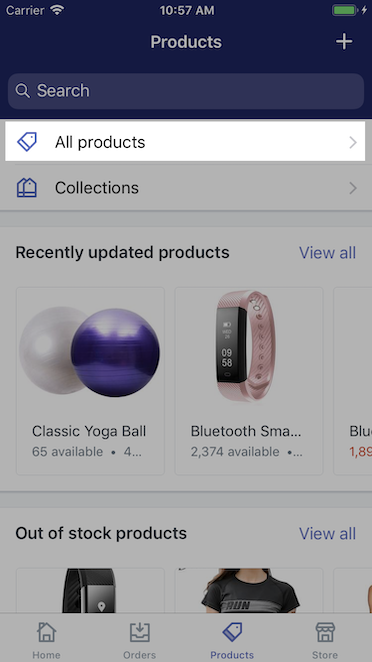
2.еЬ®жЙАжЬЙдЇІеУБе±ПеєХдЄКпЉМеИЫеїЇжЦ∞дЇІеУБжИЦиАЕзВєеЗїзО∞жЬЙдЇІеУБгАВ
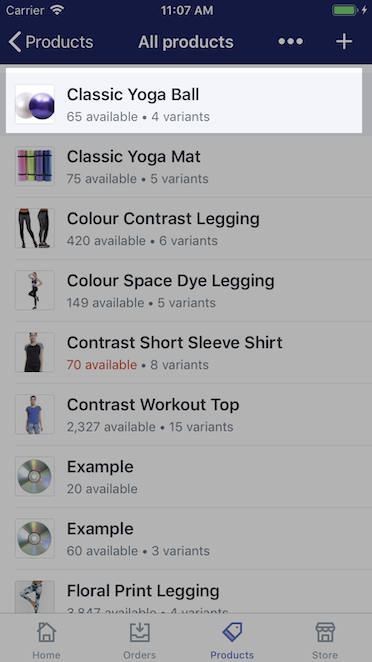
3.зВєеЗїеЇУе≠ШгАВ
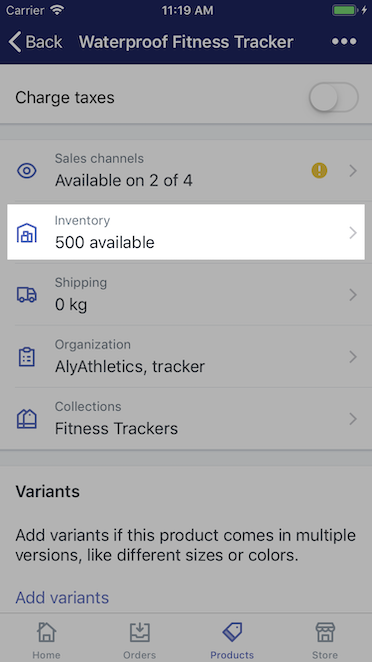
4.еЬ®жЭ°з†Бе≠ЧжЃµдЄ≠пЉМзВєеЗїжЭ°з†БеЫЊж†Здї•жЙУеЉАиЃЊе§ЗзЪДзЫЄжЬЇгАВпЉИиЛєжЮЬжЙЛжЬЇпЉЙ / еЬ®еЇУе≠ШдЄЛпЉМзВєеЗїжЭ°з†БеЫЊж†Здї•жЙУеЉАиЃЊе§ЗзЪДзЫЄжЬЇгАВпЉИеЃЙеНУжЙЛжЬЇпЉЙ
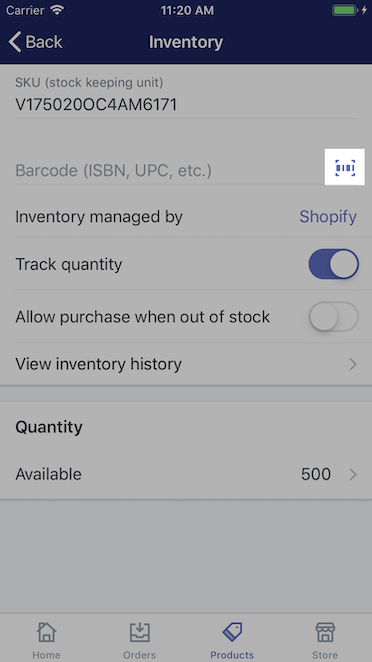
5.зЫЄжЬЇзЪДе±ПеєХдЉЪжШЊз§ЇдЄАдЄ™зߩ嚥ж°ЖгАВи∞ГжХі iPhone зЪДдљНзљЃпЉМиЃ©жЭ°з†БжШЊз§ЇеЬ®е±ПеєХдЄКзЪДж≠§ж°ЖеЖЕгАВпЉИиЛєжЮЬжЙЛжЬЇпЉЙ/зЫЄжЬЇзЪДе±ПеєХдЉЪжШЊз§ЇдЄАдЄ™дЄ≠йЧіеЄ¶жЬЙзЇњжЭ°зЪДжЦєж°ЖгАВи∞ГжХі Android иЃЊе§ЗзЪДдљНзљЃпЉМиЃ©жЭ°з†БжШЊз§ЇеЬ®ж°ЖдЄ≠пЉМеєґиЃ©зЇњжЭ°з©њињЗеЃГгАВпЉИеЃЙеНУжЙЛжЬЇпЉЙ
еЕЂгАБеИ†йЩ§дЇІеУБ
жВ®еПѓдї•еИ†йЩ§еНХдЄ™дЇІеУБпЉМжИЦдљњзФ®жЙєйЗПжУНдљЬдЄАжђ°жАІеИ†йЩ§е§ЪдЄ™дЇІеУБгАВ
еИ†йЩ§дЇІеУБжЧґпЉМе∞ЖдїО Shopify дЄ≠ж∞ЄдєЕеИ†йЩ§иѓ•дЇІеУБгАВеИ†йЩ§зЪДдЇІеУБжЧ†ж≥ХжБҐе§НгАВ
е¶ВжЮЬжВ®еЫ†дїїдљХеОЯеЫ†зЉЇиіІжИЦдЄНжГ≥еЖНе±Хз§ЇжЯРзІНдЇІеУБпЉМдљЖеПИдЄНжГ≥е∞ЖеЃГдїОеХЖеЇЧдЄ≠ж∞ЄдєЕеИ†йЩ§пЉМйВ£дєИжВ®еПѓдї•йЪРиЧПдЇІеУБгАВ
иЛ•и¶Бж∞ЄдєЕеИ†йЩ§дЇІеУБпЉМиѓЈжЙІи°Мдї•дЄЛжУНдљЬпЉЪ
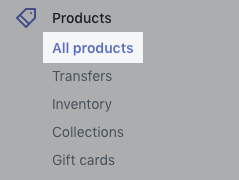
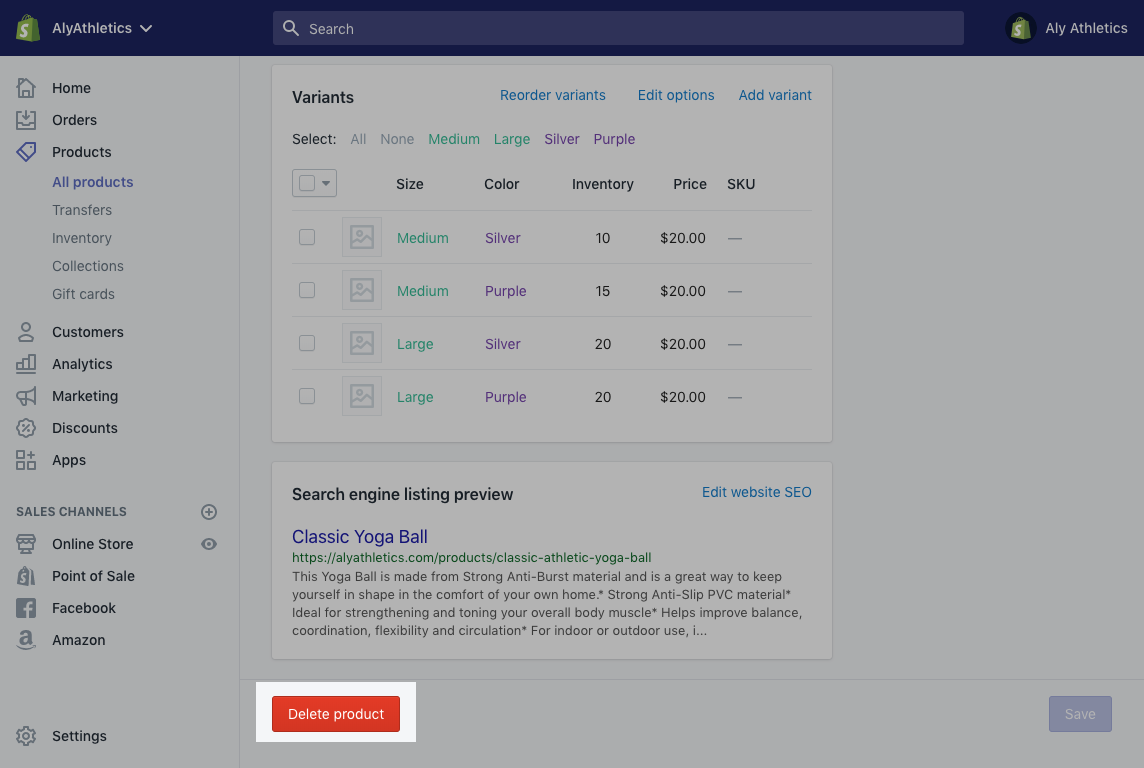
4.еНХеЗїеИ†йЩ§дЇІеУБгАВ